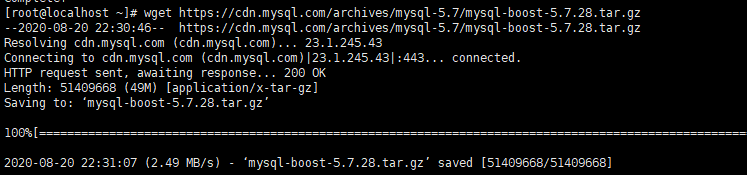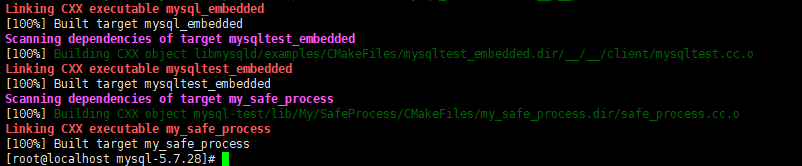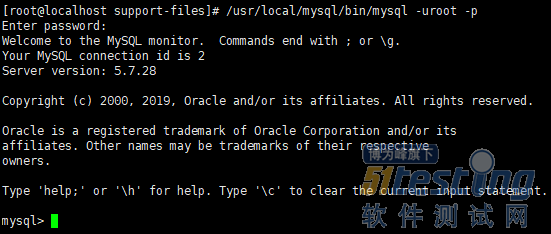一、下载安装相关的工具。
1、yum安装编译工具
| yum install -y gcc gcc-c++ cmake ncurses ncurses-devel bison openssl openssl-devel |
2、下载mysql5.7.28源码安装包。
| wget https://cdn.mysql.com/archives/mysql-5.7/mysql-boost-5.7.28.tar.gz |
二、创建安装所需目录,开始安装
1、创建数据库存放目录。
| mkdir -p /mysql/data |
2、创建mysql用户。
useradd -s /sbin/nologin mysql id mysql 出现如下信息,说明创建成功。 uid=1000(mysql) gid=1000(mysql) groups=1000(mysql) |
3、更改数据库文件夹属组和属主,进行授权。
| chown -R mysql:mysql /mysql |
4、创建mysql编译目录
| mkdir -p /usr/local/mysql |
5、对下载的mysql源码包进行解压
| tar -zxvf mysql-boost-5.7.28.tar.gz |
6、进入目录,开始编译
cd mysql-5.7.28 cmake . -DCMAKE_INSTALL_PREFIX=/usr/local/mysql -DSYSCONFDIR=/usr/local/mysql -DMYSQL_UNIX_ADDR=/tmp/mysql.sock -DDEFAULT_CHARSET=utf8 -DDEFAULT_COLLATION=utf8_general_ci -DMYSQL_DATADIR=/mysql/data -DMYSQL_TCP_PORT=3307 -DWITH_BOOST=boost/boost_1_59_0/ -DWITH_MYISAM_STORAGE_ENGINE=1 -DWITH_INNOBASE_STORAGE_ENGINE=1 -DWITH_ARCHIVE_STORAGE_ENGINE=1 -DWITH_BLACKHOLE_STORAGE_ENGINE=1 |
出现如下页面,表示成功。
出现如下页面表示成功。
7、编辑my.cnf文件。
vim /usr/local/mysql/my.cnf 文件配置内容: [mysqld] basedir=/usr/local/mysql datadir=/mysql/data socket=/tmp/mysql.sock port=3307 [mysqld_safe] log-error=/var/log/mysql57/mysql57.log pid-file=/var/run/msyql57/mysql57.pid |
8、创建日志目录并授权
mkdir /var/log/mysql57 touch /var/log/mysql57/mysql57.log chown -R mysql:mysql /var/log/mysql57 |
9、数据库初始化
| /usr/local/mysql/bin/mysqld --initialize --user=mysql --basedir=/usr/local/mysql --datadir=/mysql/data |
初始化完成后,会出现如下页面,最后面会出现数据库密码,后面会用到,记得保存一下。
10、启动数据库,登陆数据库。
/usr/local/mysql/support-files/mysql/server start lsof -i:3307 出现如下页面表示数据库启动成功 |
登陆数据库 /usr/local/mysql/bin/mysql -uroot -p 输入前面初始化出现的密码。 登陆后,如下所示: |
11、修改数据库密码,配置远程登陆。
修改密码: mysql> alter user 'root'@'localhost' identified by '你的密码'; Query OK, 0 rows affected (0.01 sec) mysql> flush privileges; Query OK, 0 rows affected (0.00 sec) #远程登陆 mysql> create user 'root'@'%' identified by '远程登陆密码'; Query OK, 0 rows affected (0.00 sec) mysql> grant all privileges on *.* to 'root'@'%' identified by '远程登陆密码' with grant option; Query OK, 0 rows affected, 1 warning (0.00 sec) 然后用navicat连接测试就可以了。 |
12、配置环境变量
vim /etc/profile 在末行添加 export PATH=$PATH:/usr/local/mysql/bin/ wq保存退出后 source /etc/profile 使环境变量生效。 重新登陆数据库,只需要输入mysql -uroot -p就可以了。 启动数据库(启动不了,看日志,一般是权限问题) mysqld & 启动方式: mysqld --user=root 在my.cnf中添加user=mysql 授权方式:chown -R mysql:mysql /mysql chown -R mysql:mysql /var/run/mysql chown -R mysql:mysql /tmp 普通用户登陆 |
本文内容不用于商业目的,如涉及知识产权问题,请权利人联系51Testing小编(021-64471599-8017),我们将立即处理